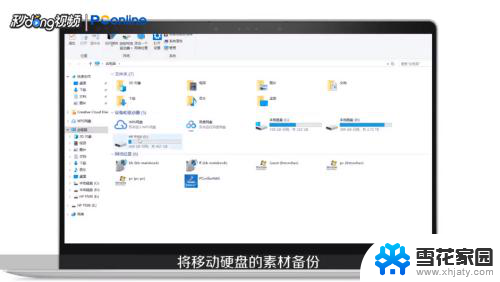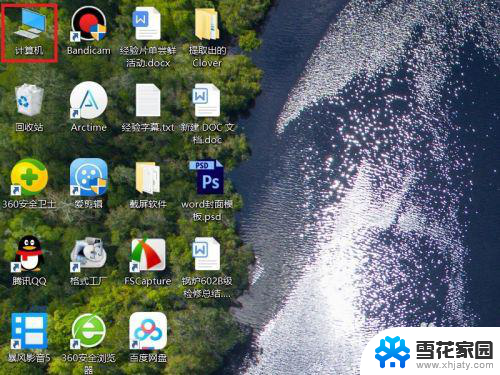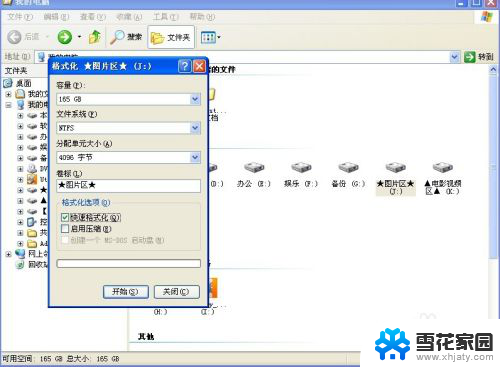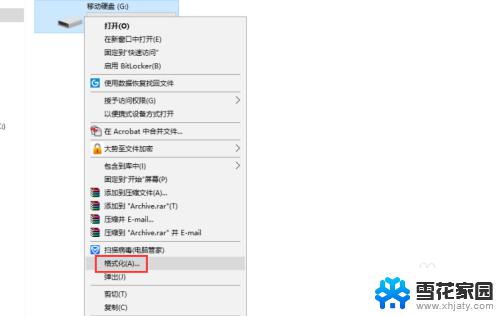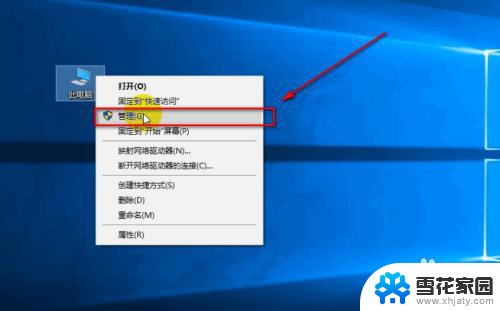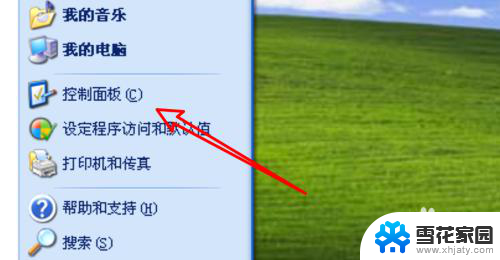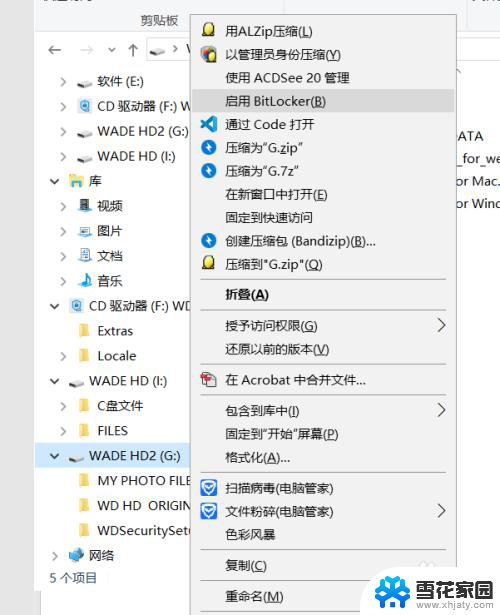移动硬盘修复chkdsk 移动硬盘chkdsk修复步骤
更新时间:2024-01-05 17:49:19作者:jiang
移动硬盘作为一种便携式存储设备,我们常常使用它来备份重要数据或携带文件,由于各种原因,移动硬盘也可能会出现一些问题,比如文件损坏或系统错误。幸运的是我们可以通过使用Windows操作系统的内置工具chkdsk来修复这些问题。chkdsk是一个强大的命令行工具,可以扫描并修复硬盘上的错误。在本文中我们将介绍移动硬盘修复chkdsk的步骤,帮助大家解决移动硬盘问题,保护重要数据的安全。
步骤如下:
1.打开运行
出现此提示时,在电脑左下角点击开始菜单,找到运行。
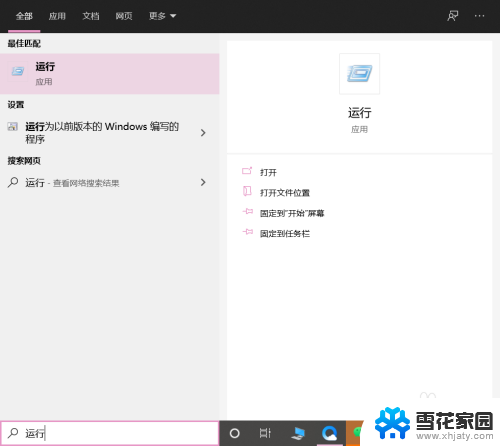
2.打开管理员界面
点击运行,可以看到运行的界面。在运行框输入:cmd,打开管理员界面。
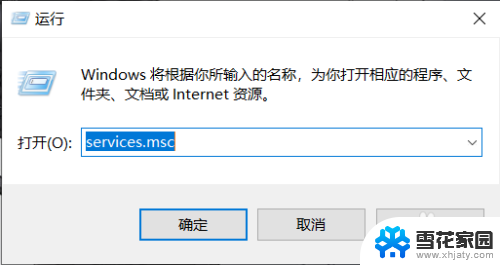
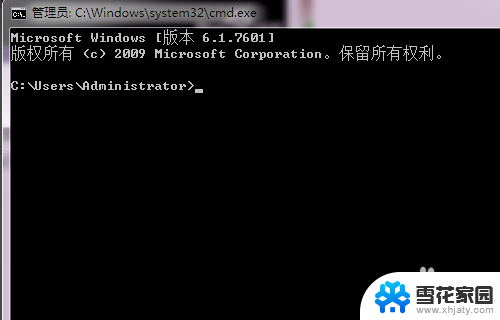
3.确认硬盘
打开管理员界面时,要确认好移动硬盘在电脑上显示的盘符。到计算机中可以看到显示盘为:D
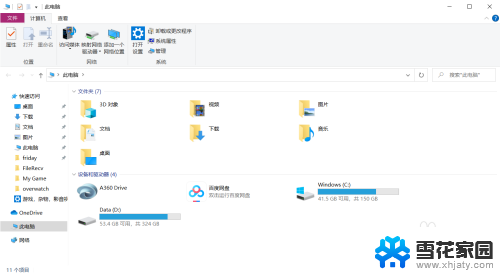
4.更改硬盘
到管理界面输入代码:chkdskD:/f(需要注意代码中的D代表的是移动硬盘的盘符,如果您的显示是H。那就把D换为H)。
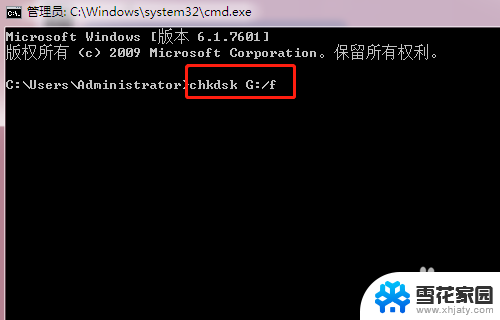
5.结束操作
按enter回车键确认,移动硬盘就修复好了。
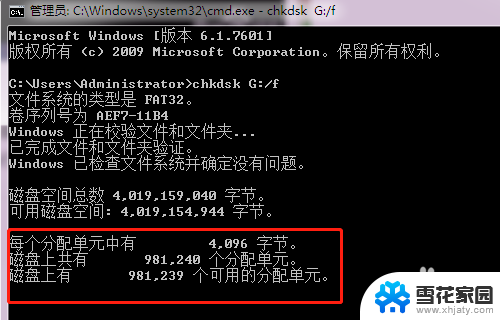
以上就是修复移动硬盘的chkdsk的全部内容,如果你遇到了相同的问题,可以参考本文中介绍的步骤来进行修复,希望对大家有所帮助。